今日は、ウェブ上の動画をフレーム単位でコマ送り / コマ戻し できるようにする Google Chrome 拡張機能 & Firefox アドオン「Frame By Frame」を紹介しようと思います。
Frame By Frame(Chrome 拡張機能)
Frame By Frame(Firefox アドオン)
「Frame By Frame」は、ネット上の動画をフレーム単位でコマ送り / コマ戻し できるようにするブラウザ拡張機能です※1。
※1 Firefox アドオンの方は、なぜか正常に動作しなかった。
(Firefox 94.0.1 / Frame By Frame 2.4.0)
ショートカットキー ← → キーを押すことにより、再生中の動画をフレーム単位で前後に移動できるようにし、狙った場面をピンポイントで表示できるようにしてくれます。
操作は、動画の上にマウスカーソルを合わせて
- ← キー - 1 フレーム戻る
- → キー - 1 フレーム進む
を押すだけで、両者とも Shift キーと組み合わせることにより、10 フレームずつ移動できるようにもなっています。
普段、動画を早送り / 巻き戻し したりする際に、“ 移動しすぎて狙った場面を表示できない ” … と感じていてたりする人におすすめです。
その他、再生している動画の上に
- 現在の再生時間(単位は秒)
- 総再生時間(単位は秒)
- 現在のフレーム番号 / 総フレーム数
をオーバーレイ表示する機能も付いています。
ダウンロード(Chrome 拡張機能)
ダウンロード(Firefox アドオン)
Frame By Frame の使い方
- まず、「Frame By Frame」をインストールします。
- YouTube / Twitter / Instagram / ニコニコ動画 / Facebook / Netflix / TikTok / Twitch などの動画サイトを開きます。
(大体の動画サイトには対応しているようです) - フレーム単位でコマ送り / コマ戻し したくなったら、動画の上にマウスカーソルを合わせて
- ← キー - 1 フレーム戻る
- → キー - 1 フレーム進む
を押します。
- 動画が一時停止状態になり、フレーム単位で前後に移動できるようになります。
そのまま、必要なだけ ← → キーを押して場面移動を行います。
尚、“ Shift + ← ” キーを押すと 10 フレーム戻ることができ、“ Shift + → ” キーを押すと 10 フレーム進むことができたりします。 - ちなみに、動画の上にマウスカーソルを乗せていると、動画の再生時間(単位は秒)とフレーム数を表示したオーバーレイが表示されるようになっています。
このオーバーレイは、マウスカーソルを合わせてをクリックすると閉じることができ、
をドラッグすると移動させることができます。
( H キーを押すことでも、表示の ON / OFF を切り替えることはできる)
また、動画はソース動画に関係なく 60fps( 1 秒あたり 60 フレーム)に分割されるようになっていますが、「60fps」の部分をクリックすることで 30fps( 1 秒あたり 30 フレーム)に切り替えることもできたりします。
オプション設定
- ツールバー上のアイコン(
)を左クリックします。
- 「Frame By Frame」のオプションパネルが表示されます。
ここでは、- Appearance - オーバーレイの外観
- Background color - 背景色
- Text color - 文字色
- Blur - ぼかし
- Opacity - 透明度
- Hide in fullscreen - 全画面表示時には隠す
- Shortcuts - ショートカットキー
- Previous frame - 1 フレーム戻るショートカットキー
- Next frame - 1 フレーム進むショートカットキー
- Hide panel - パネルの ON / OFF を切り替えるショートカットキー
といったオプション設定を行うことができます。
- Appearance - オーバーレイの外観

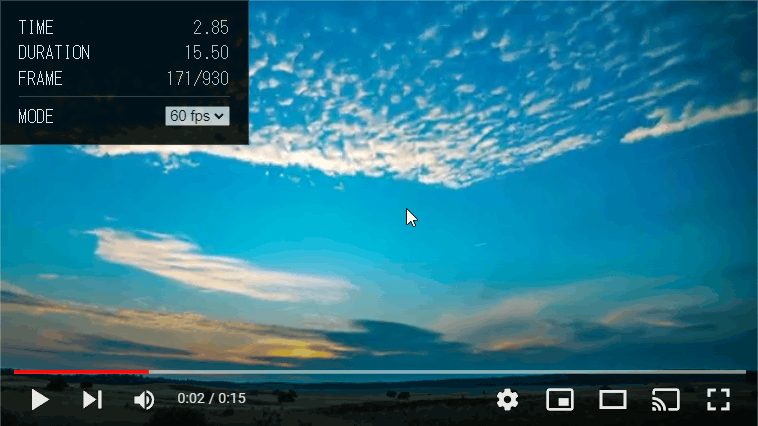

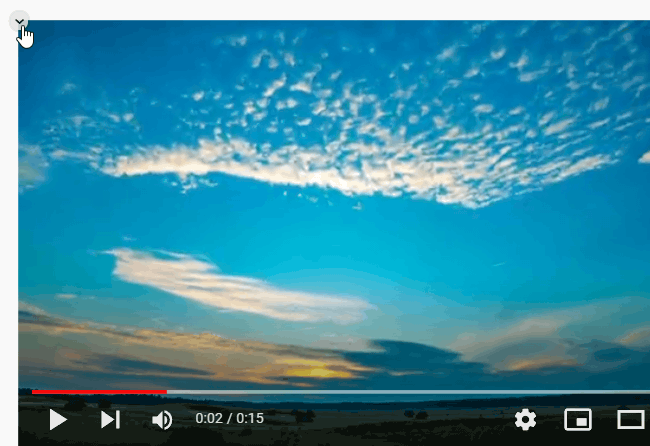
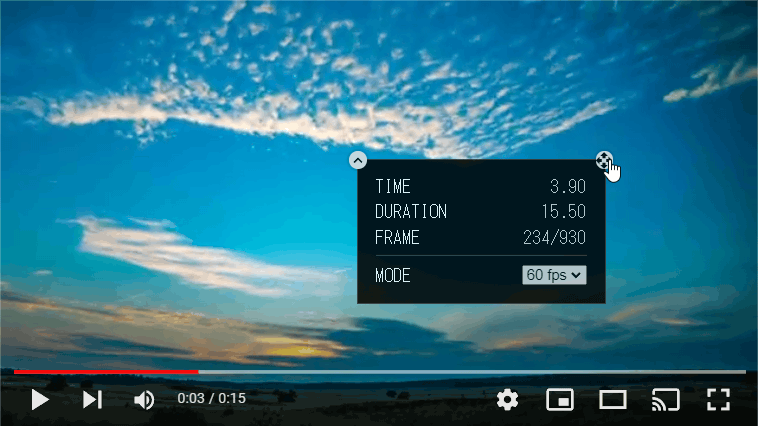
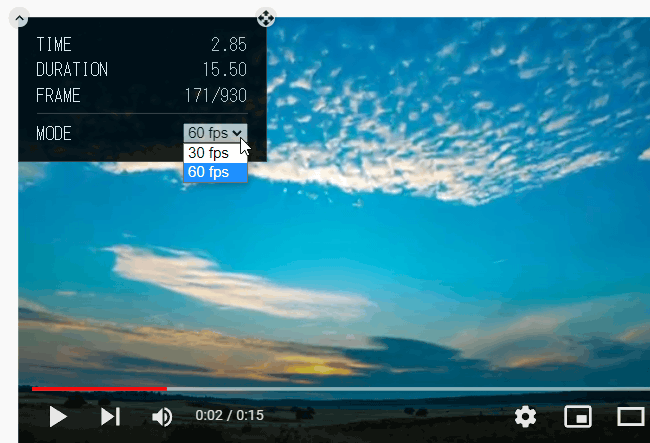
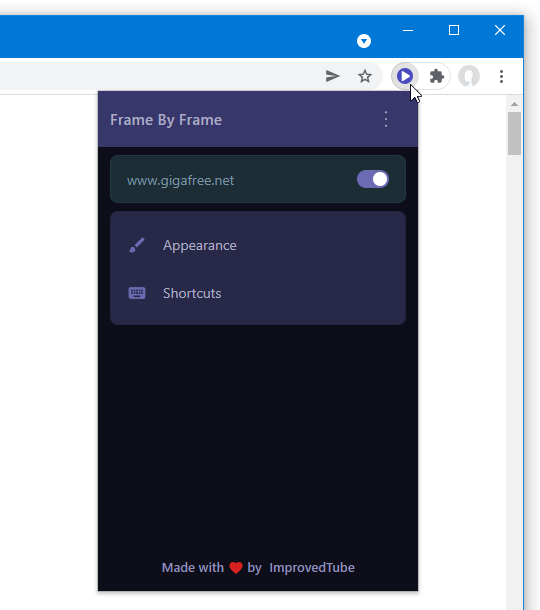
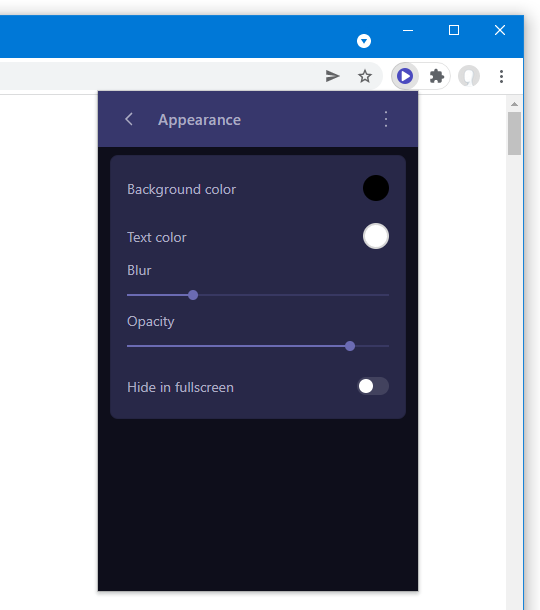
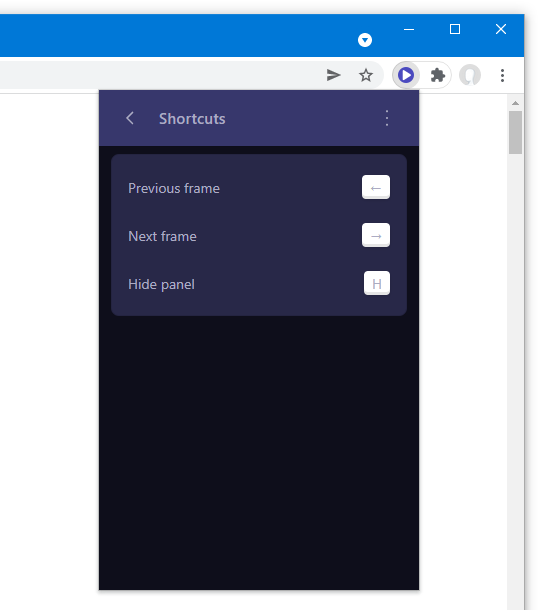
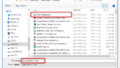
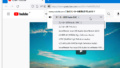
コメント